Ein einheitliches Branding
Präsentationen in Ihrem Corporate Design erstellen
Kennen Sie das Gefühl? Sie sitzen in einer Besprechung und die Präsentation ist zwar inhaltlich gut, aber irgendwie nicht sehr überzeugend. Das hat meist einen ganz einfachen Grund: Einzelne Elemente der Präsentation passen nicht zusammen, jede Folie sieht anders aus, und manche Folien wurden offensichtlich aus anderen Präsentationen recycelt. Kurzum: Die Präsentation hat kein einheitliches Aussehen und Branding.
Ist es nicht ein wenig oberflächlich, von der Form auf die Qualität des Inhalts zu schließen? Was immer Sie auch denken mögen, es ist erwiesen, dass wir intuitiv genau das tun – und das schon seit mehreren tausend Jahren. Das menschliche Gehirn verlässt sich auf Form und „Verpackung“, um sich leichter im Informationsdschungel zurechtzufinden. Stellen Sie sich vor, Sie finden im Supermarktregal ein einwandfreies Produkt, aber die Verpackung sieht schäbig aus. Würden Sie es kaufen?
Das Gleiche gilt für Präsentationen. Ein einheitliches Erscheinungsbild wirkt professionell und glaubwürdig. Um dies zu erreichen, müssen Sie vier wichtige Punkte beachten:
1. Anordnung der Elemente
Achten Sie darauf, dass jede Folie auf dem gleichen Layout-Raster basiert: Titel und Inhalt befinden sich immer an der gleichen Stelle, ebenso wie Fußzeilen, Quellenangaben und Vermerke wie „vertraulich“ oder „Backup“. Andernfalls springen die verschiedenen Elemente beim Wechsel von einer Folie zur nächsten hin und her. In der Praxis ist dies sehr einfach zu erreichen – die konsequente Verwendung von Layouts und Platzhaltern kann Wunder bewirken.
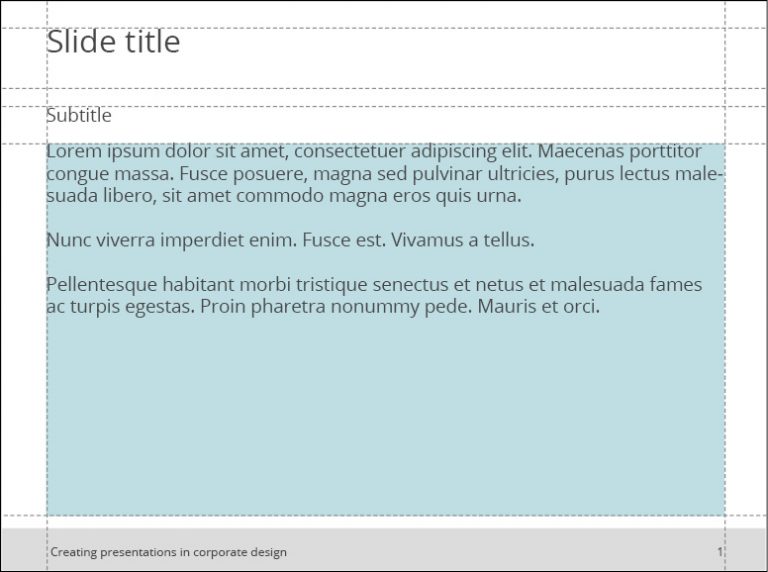
2. Schriftarten und Farben
Achten Sie darauf, dass Sie immer die Unternehmensschrift einsetzen und nicht zu viele verschiedene Schriftarten (fett, kursiv, unterstrichen) verwenden. Hervorhebungen sind erlaubt, solange sie zum Corporate Design passen.
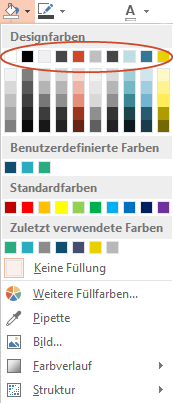
Einige PowerPoint-Add-Ins verfügen über leistungsstarke Corporate-Design-Checks, die automatisch alle Formatierungen überprüfen und korrigieren, was vom Corporate Design abweicht.
3. Bildmaterial
Bilder können Ihre Botschaften sehr wirkungsvoll transportieren, müssen aber auch die Identität Ihres Unternehmens widerspiegeln. In Ihrem Corporate Design-Handbuch oder Ihren Markenrichtlinien finden Sie Hinweise zur Verwendung von Bildern, einschließlich der Wahl des Stils (z. B. klar und minimalistisch oder lebendig und farbenfroh) und der Art ihrer Verwendung (z. B. breite Perspektive oder Anschnitt).
Vielleicht verfügt Ihr Unternehmen über eine zentrale Bilddatenbank, aus der Sie auswählen können. Bilder gibt es auch in etablierten Online-Datenbanken wie Unsplash oder Pixabay. Vergewissern Sie sich, dass Sie eine angemessene Lizenz erhalten, geben Sie die Bildquellen an und behalten Sie bei der Auswahl stets Ihr Corporate Design im Auge.
4. Folienübergänge und Animationen
Die Zeiten dramatischer Folienübergänge und rotierend einfliegender Elemente sind vorbei. Konsistente, dezente Folienübergänge machen einen guten Gesamteindruck und lenken Ihr Publikum nicht vom Inhalt ab. Animationen können hilfreich sein, um komplexe Sachverhalte oder Prozesse Schritt für Schritt zu erklären, sollten aber nie als reines Gimmick eingesetzt werden.
Ein sehr hilfreiches Tool kann Ihnen bei all diesen Dingen helfen: QuickSlide für PowerPoint passt auch ältere Präsentationen automatisch an Ihr Corporate Design an.